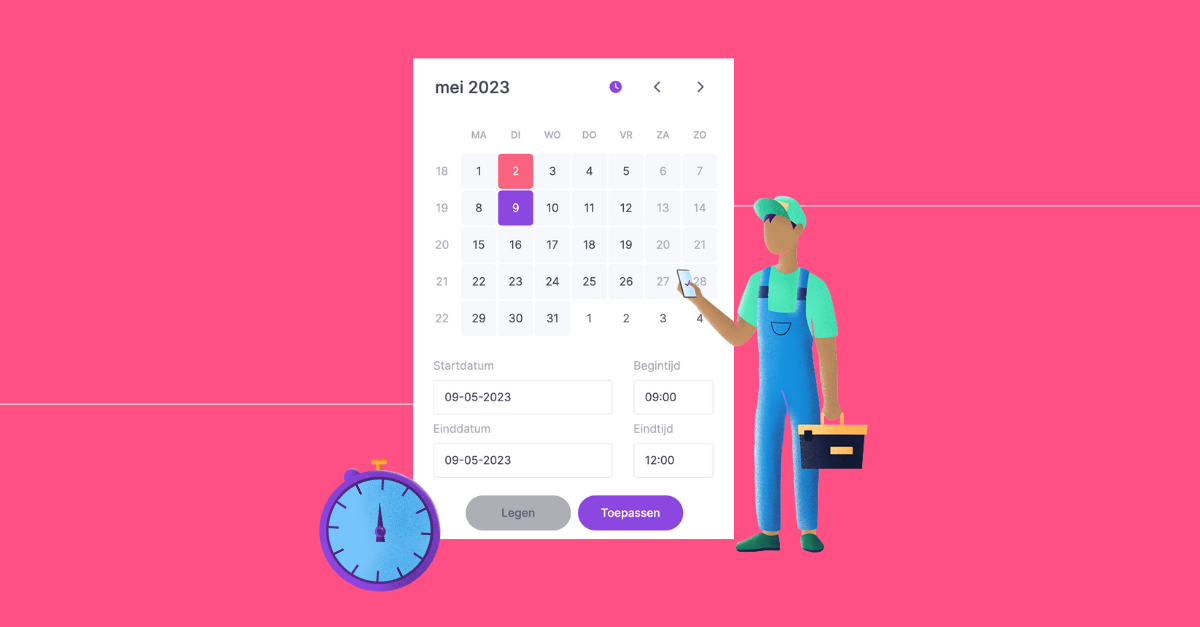Nieuw: plannen op tijd en meer! ⏱️
Op veler verzoek lanceren wij de nieuwe functionaliteit: plannen op tijd! Hiermee kun je dagen gedetailleerder inplannen. Dit geeft nog meer inzicht in de planning! Lees hier meer over plannen op tijd.
Marijke - 10 mei 2023 - 5 min